上海银行企业网上银行.docx
《上海银行企业网上银行.docx》由会员分享,可在线阅读,更多相关《上海银行企业网上银行.docx(23页珍藏版)》请在冰豆网上搜索。
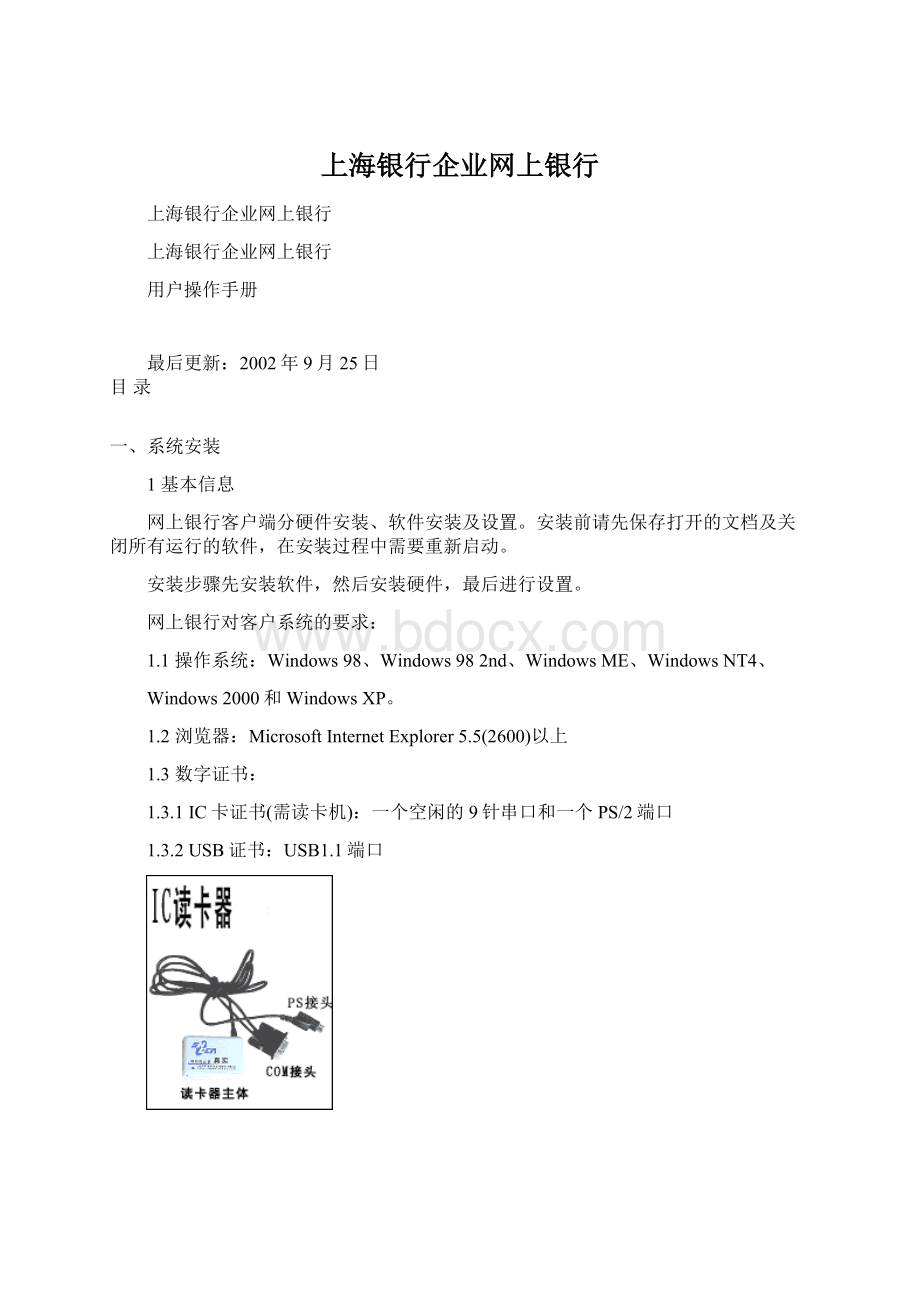
上海银行企业网上银行
上海银行企业网上银行
上海银行企业网上银行
用户操作手册
最后更新:
2002年9月25日
目录
一、系统安装
1基本信息
网上银行客户端分硬件安装、软件安装及设置。
安装前请先保存打开的文档及关闭所有运行的软件,在安装过程中需要重新启动。
安装步骤先安装软件,然后安装硬件,最后进行设置。
网上银行对客户系统的要求:
1.1操作系统:
Windows98、Windows982nd、WindowsME、WindowsNT4、
Windows2000和WindowsXP。
1.2浏览器:
MicrosoftInternetExplorer5.5(2600)以上
1.3数字证书:
1.3.1IC卡证书(需读卡机):
一个空闲的9针串口和一个PS/2端口
1.3.2USB证书:
USB1.1端口
1.4显示分辨率:
800x600
1.5CD-ROM(可共享)
1.6其他上网条件
IC卡证书至少需要一个读卡机,或者多个读卡机。
读卡器使用说明:
1.必须将SHECA数字证书卡有芯片的一面朝上,插入读卡器内。
2.读卡器不使用时,小灯会熄灭;读卡器工作时,小灯会变亮,呈红色。
2软件安装
2.1MicrosoftInternetExplorer5.5安装
放入上海银行的网银安装光盘,进入IE5.5安装目录,运行SETUP文件,根据提示进行安装。
选择“自定义”安装,且一定要选择“虚拟机”选项
需安装的组件:
InternetExplorer5.5Web浏览器
微软虚拟机(Java虚拟机或JVM)
InternetExplorer核心字体
动态HTML数据捆绑
InternetExplorer浏览增强组件
VisualBasic脚本支持
附加Web字体
支持IE5.5以上版本,其中Windows2000安装IE5.5时不提供“自定义”安装,WindowsME在安装时没有虚拟机选项可选,忽略这些继续安装。
2.2CA证书管理器安装
将安装光盘放入光驱中,双击桌面上的'我的电脑',双击光驱进入光驱,在光盘根目录下进入上海银行证书管理器'子目录,运行'Setup.exe'文件。
接着会出现图1,用户只需按Next键完成安装过程。
图1
用户完成安装,软件会提示用户重新启动计算机。
用户单击'Finish'键完成。
3硬件安装
3.1IC卡读写器的安装
关闭计算机的电源。
将IC卡读写器的9针插头连接计算机的一个9针串口,将IC卡读写器的PS2插头连接计算机的PS2鼠标口(或键盘),再将PS2鼠标连接到IC卡读写器的PS2插头上。
打开主机。
如果是WindowsNT或Windows2000请使用管理员的帐号登录系统。
系统即插既用会提示找到一个硬件提示安装驱动程序,无需安装驱动,可设置为未知设备。
完成安装。
3.2USB证书安装
USB证书不需要关机,可在系统运行时安装,但一定要系统安装好了证书管理器。
使用USB延长线将主机的USB端口延长到客户桌面,方便客户使用证书。
插入USB证书。
系统提示安装新硬件,驱动程序在证书管理器目录“C:
\ProgramFiles\SHECA\SHECA证书管理器”下的ekey.inf文件。
完成安装。
4设置
4.1导入个人证书
a)IC卡和读卡机
插入需添加的IC卡,芯片朝上;
进入证书管理器,点击倒入按钮;
证书来源选择IC卡,并选择相应的通讯口(COM1或COM2),点击倒入证书;
IC卡读写器灯亮起,页面提示添加成功即可;
b)USB证书
插入需添加的USB证书;
进入证书管理器,点击倒入按钮;
证书来源选择IC卡,读卡机类型选择ekey,点击倒入证书;
页面提示添加成功即可;
注意:
证书有效期为一年,用户在证书到期日之前请与上海银行工作人员取得联系更新证书。
4.2添加上海银行的证书
进入证书管理器,点击倒入按钮;
证书来源选择Sheca证书,在要导入的证书文件的输入框中输入刚下载的证书(UserCert.der),保证导入私钥没有被选中,点击倒入证书;
页面提示添加成功即可;
注意:
证书有效期为一年,上海银行会通知用户更新上海银行证书,并提供证书下载和技术支持。
4.3拨号连接
用户如果使用Modem上网,安装人员可新建一个连接,通过上海热线VIP用户(接入号码:
8888;用户名及密码:
vip)。
如正确安装上述软件,第一次登录会自动下载一个控件,点击“是”后出现个人证书选择,即安装成功了。
4.4IE设置
点击登陆画面上的”加入收藏夹”添加到收藏夹,单击文件菜单,发送-桌面快捷方式。
二、用户登录
■功能描述
■操作步骤
1.您进入上海银行网上银行主页后,请执行以下操作:
2.选择个人证书:
在“个人证书选择”下拉框中选择您的个人证书序列号;
3.输入用户名:
在“用户名”输入框中输入您的10位用户名;
4.输入系统密码:
在“密码”输入框中输入您的用户系统密码,初始密码为“123456”;
5.输入证书密码:
在“证书密码”输入框中输入您的单位数字证书密码;
6.按“确认”键,登录网上银行系统,页面显示您的登录信息和主菜单。
如您是第一次登录系统,则系统要求您重新设置您的系统密码。
■注意事项
7.除第一次登录可以修改您的系统密码之外,您还可以在网上银行“个人设置”功能中修改您的系统密码;
8.您的初始单位数字证书密码在SHECA中心提供的“数字证书密码信封”中;
9.您可以在SHECA中心提供的“证书管理器”中修改您的证书密码。
三、查询类
Ø功能描述
客户操作员可通过查询类服务了解自身及下属分支机构的各类帐务信息,其中包括活期帐户余额、活期帐户资料、当日活期明细、活期历史明细、贷款、托收、退票等内容。
1活期帐户余额查询
在主菜单中点击“查询类”,进入查询类服务菜单;
点击“活期帐户余额查询”,进入活期帐户余额查询页面;
在该页面中,系统提供了两种查询方式:
条件查询帐户余额和查询全部帐户余额。
查询全部帐户余额是指操作员可以一次性查询其全部帐户(不超过10个帐户)的余额;条件查询帐户余额是指操作员可以选择其全部帐户中的某几个(不超过10个帐户),或设定起止金额进行查询;
选择了查询方式和帐户币种之后,点击“确认”,页面显示活期帐户余额及查询时间等信息。
客户可在查询结果画面,执行打印功能。
2当日活期明细查询
在查询类服务菜单中点击“当日活期明细查询”,进入当日活期明细查询页面;
在活期帐户列表中选择您想查询的帐户,并输入起止金额或票据号码,点击“查询”后,页面显示该帐户当日进出的明细信息;
如果客户点击“下载”按钮后,网银会自动生成一个Excel文件,并提示用户保存。
明细信息中包括每笔转帐交易的交易时间、摘要、借方发生额、贷方发生额和代收现金。
其中代收现金中反映的是连锁企业经过通存通兑交易入帐的现金收款的摘要信息(如各分店店号等)。
客户可在查询结果画面,执行打印及下载功能。
3定期存款明细查询
在查询类服务菜单中点击“定期明细查询”,进入定期明细查询页面;
在定期明细查询页面中,输入帐号和定期存单凭证号码后,点击“确定”,页面显示该定期存款的详细信息。
4通知存款明细查询
在查询类服务菜单中点击“通知明细查询”,进入通知明细查询页面;
在通知明细查询页面中,输入帐号和通知存单凭证号码后,点击“确定”,页面显示该通知存款的详细信息。
5定活两便存款明细查询
在查询类服务菜单中点击“定活两便明细查询”,进入定活两便明细查询页面;
在定活两便明细查询页面中,输入帐号和定活两便存单凭证号码后,点击“确定”,页面显示该定活两便存款的详细信息。
6活期历史明细查询
在查询类服务菜单中点击“活期历史明细查询”,进入活期历史明细查询页面;
在活期帐户列表中选择您想查询的帐户,并输入起止日期(时间间隔不超过一个月)、起始金额或票据号码,点击“查询”后,页面显示该帐户的历史明细信息;
如果客户点击“下载”按钮后,网银会自动生成一个Excel文件,并提示用户保存。
明细信息中包括每笔转帐交易的交易日期、摘要、借方发生额、贷方发生额。
客户可在查询结果画面,执行打印及下载功能。
7活期帐户资料查询
在查询类服务菜单中点击“活期帐户资料查询”,进入活期帐户资料查询页面;
在活期帐户列表中选择您想查询的帐户,点击“确认”后,页面显示该帐户的详细信息。
8贷款查询
在查询类服务菜单中点击“贷款查询”,进入贷款查询页面;
在存款帐户列表中选择您想查询的帐户,点击“确认”进入下一级页面;
在贷款帐户列表中选择您想查询的帐户,点击“确认”进入下一级页面;
该页面显示该贷款帐户下的贷款明细信息,选择其中的某笔贷款后,点击“确认”,页面显示该笔贷款的详细信息,其中包括:
贷款合同号、贷款发放日期和到期日期、利率和本季利息等。
9操作员日志查询
在查询类服务菜单中点击“操作员日志查询”,进入操作员日志查询页面;
在操作员列表中选择您想查询的操作员,并输入起止日期,点击“确认”后,页面显示该操作员的操作日志。
10托收查询
在查询类服务菜单中点击“托收查询”,进入托收查询页面;
在帐户列表中选择您想查询的帐户,并输入起止金额,点击“确认”后,页面显示该帐户下的托收明细信息。
11退票明细查询
在查询类服务菜单中点击“退票明细查询”,进入退票明细查询页面;
帐户列表中选择您想查询的帐户,点击“确认”后,页面显示该帐户下的退票明细信息,其中包括:
退票日期、退票行、票据号码、金额和退票理由。
四、记帐类
Ø功能描述
由客户的普通操作员记帐,再由任一主管操作员复核,就可以完成行内、同城和异地的转帐。
用户可以24小时登录网上银行进行记帐,删除和日志查询交易。
用户可以将经常使用的收款单位帐号维护在系统中,并且可以维护与客户已有的财务软件相一致的帐号编号,例如可将帐号为”31600000000000001”的帐号编号为”ZH0001”,在日后使用该帐号时,只需输入”ZH0001”或选择帐号即可读出该帐号的全部信息。
用户可以单独维护帐号,通过记帐类菜单下收款单位维护菜单,增加、变更及删除收款单位帐号信息。
已经保存的客户信息都可在记帐画面中快速选择。
用户也可在第一次记帐时进行增加收款单位帐号,在记帐画面中,用户输入记帐信息(包括收款单位帐号及编号),选择“制单并保存收款帐号”按钮,记帐成功后,该帐号既被保存(请勿重复保存)。
如果增加帐号时,同时输入该公司的Email地址,并且选择发送付款通知,就是指在主管复核该收款单位帐号的记录时,如够转帐成功,则系统以客户身份自动发送一封付款通知的电子邮件给对方。
通过制单时添加的帐号系统默认不发送付款通知,用户可使用变更收款单位来设置该功能。
该功能针对帐号。
如果该帐号只是临时使用或该帐号已被保存,用户在记帐时就只需要点击“制单”按钮。
用户制单并不发生实际转帐,实际转帐需到主管复核之后,转帐时间与复核时间一致,用户可提前制单,并不受时间限制。
1行内转帐
操作员在主菜单中点击“记帐类”,进入记帐类服务菜单;
在记帐类服务菜单中点击“行内转帐”,进入行内记帐页面;
用户首先选择付款单位帐号,该帐号是主管授权操作员可转出的帐号;
用户可输入帐号编号以匹配收款单位帐号(已维护)。
也可从收款单位帐号列表选择收款帐号或选择收款帐号户名,如果没有该帐号信息,用户可以输入帐号信息。
输入发生額,金额最大限制依据客户在申请时选择的最大限制,并且每一笔单子小于10亿。
用户在输入金额时,如果不输入小数点,最后两位将被系统默认为为小数部分(10000→100.00),输入小数点不受影响(100.00→100.00)。
输入发生额后,请按回车,系统会在发生额下面显示该金额的大写格式,用户可以核对金额。
用户选择用途,可以从用途列表中选择常用的用途,或者选择其他用途时,用户可以自己输入最大10个汉字的用途。
点击“制单”按钮。
若制单成功,对话框提示“制单成功”。
点击“制单并保存收款帐号”按钮,制单成功后,同时将该帐号保存到客户收款帐号别表。
2同城转帐
操作员在记帐类服务菜单中点击“同城转帐”,进入同城记帐页面;
同城转帐功能与行内转帐相似。
3异地转帐
操作员在记帐类服务菜单中点击“异地转帐”,进入异地记帐页面;
异地转帐功能与行内转帐相似。
用户需选择支付方式(电汇或信汇),默认电汇。
4批量记帐
普通操作员在记帐类服务菜单中点击“批量记帐”,进入批量记帐页面;
用户可离线编辑或者从用户的财务软件中生成批量文件;
在批量记帐页面中,点击“浏览”,选择已经生成的批量文件,点击“确定”即可。
系统显示该文件中的记录在画面上,用户可以再一次确认记录是否正确,系统会提示总金额及记录数;
选择一部分或者全部记录后用户选择提交按钮,若记帐成功,对话框提示“制单成功”;
批量记帐一次最多可完成70笔转帐业务的制单;
用户在输入金额时,如不输入小数部分,最后两位将视为小数部分(10000->100.00),并不影响已输入小数部分的金额;
用户可使用Excel生成记帐文件。
用户在录入前,先将Excel的单元格的格式设置为文本格式,避免用户录入时格式不正确(例如:
用户输入01,Excel默认会显示成1)。
一条记录一行,转帐规则同单独转帐方式相同。
录入完将Excel另存为”文本文件(制表符分隔)(*.txt)”的格式,并且文件名的后缀设为.txt。
交易中如果不需填写的(例如:
内部转帐和同城转帐中无需填写支付方式字段)字段,则为空,但字段位子需保留;
文件格式请参考附录A。
5记帐删除
若出现记帐错误,操作员可以通过“记帐类”菜单中的“记帐删除”功能删除错误的记帐明细;
在记帐类服务菜单点击“记帐删除”,进入删除页面;
系统列出所有该操作员自己记帐的未复核的转帐记录。
主管已复核的记录不可删除。
在转帐明细列表中选择您想删除的转帐明细,点击“删除”,若删除成功,则页面显示删除成功信息。
可进行批量删除,批量删除笔数最多不超过70笔。
用户点击某一笔流水号时,系统会显示凭证格式。
(此凭证仅供参考,不可作为正式入帐凭证)
6网银转帐日志查询
若普通操作员想查询自身通过网上银行进行资金划帐的转帐明细,可通过“网银转帐日志查询”功能进行明细查询;
在记帐类和复核类菜单中点击“网银转帐日志查询”,进入网银转帐日志查询页面;
在页面中,操作员可按网银转帐流水号查询该笔转帐交易的明细信息,也可按日期或金额批量查询全部网银转帐信息、网银转帐成功信息和网银转帐失败信息。
按流水号查询查询时,用户可查询单笔流水号,多笔流水号(使用,分隔),查询一个范围的流水号(使用-分隔),用户可以随意组合条件来查询(例如:
1000,1002-1100)
用户一次查询最大记录为1000条记录。
用户如需按日期查询,不能进行跨月份查询,默认查询当日转帐日志。
用户日志自复核后保留3个月。
用户点击某一笔流水号时,系统会显示凭证格式。
(此凭证仅供参考,不可作为正式入帐凭证)
7收款单位维护
Ø功能描述
用户可以将经常使用的收款单位帐号维护在系统中,并且可以维护与客户已有的财务软件相一致的帐号编号,例如可将帐号为”31600000000000001”的帐号编号为”ZH0001”,在日后使用该帐号时,只需输入”ZH0001”或选择帐号即可读出该帐号的全部信息。
所有已维护的收款单位帐号会分别出现在记帐会面中的客户列表(除了批量转帐)。
如果增加帐号时,同时输入该公司的Email地址,并且选择发送付款通知,就是指在主管复核该收款单位帐号的记录时,如够转帐成功,则系统自动发送一封付款通知的电子邮件给对方。
通过制单时添加的帐号系统默认不发送付款通知,用户可使用变更收款单位来设置该功能。
该功能针对帐号,并且客户自己必须已经提供了自己的Email帐号。
所有收款单位帐号共享与整个公司。
7.1增加收款单位
在主菜单中点击“收款单位维护”,进入下一级菜单;
点击“增加收款单位”,进入“增加收款单位”页面;
在该页面中,首先选择币种:
人民币或美元;
其次选择收款单位的类型:
行内(在上海银行开户)、同城(在同城的除上海银行之外的其他银行开户)和异地;
最后输入该收款单位的帐号、户名和开户行;
完成以上操作,点击“确定”后,页面显示“添加成功”的信息;
“Email地址”、“是否发送付款通知”及“是否抄送付款通知”是针对付款通知功能的,则功能是附加功能,如果用户不需要该功能,此三项可为空。
付款通知:
客户在复核成功该收款单位帐号后,已客户身份发送付款信息的Email到该客户的邮件地址。
是否抄送付款通知:
发送付款通知给对方的同时给自己也发送一封。
7.2变更收款单位
用户可以修改和删除收款单位;
系统会显示出所有的收款单位信息;
Ø删除
用户可以选择其中一部分帐号后,单击“删除”按钮即可删除该帐号。
Ø修改
用户可直接在画面上灰色部分修改帐号信息,直接点击发送付款通知;
修改完之后,用户需选中已修改的帐号,然后点击“提交修改”按钮后生效。
五、复核类
1复核提交
由操作员记帐结束后,主管操作员或者授权操作员进行复核提交,就可以完成内部、同城和异地的转帐;
转帐时间以复核时间为准;
页面中显示未复核的记帐明细列表,选择您想复核的记帐明细,点击“复核”,若复核成功,则页面显示“转帐成功”,否则显示错误信息。
可进行批量复核,批量复核最多不超过70笔。
如复核笔数较多,系统操作将需要一定的时间,这时页面提示“后台正在批量处理,请稍后查询网银转帐日志”,您可进行其他业务操作。
用户可以24小时登录网上银行进行复核,在上海银行通存通兑时间,用户实施提交,既用户提交后转帐立即发生;
在非通存通兑时间复核的记录,系统会在提交后的下一个工作日进行转帐,请用户到时查询网银日志查询或当日活期明细查询。
用户每次可提交一笔转帐或多笔转帐,一次最大提交70笔转帐;
提交后,请用户查询网银日志查询或当日活期明细查询;
已当日活期明细为准;
用户点击某一笔流水号时,系统会显示凭证格式。
(此凭证仅供参考,不可作为正式入帐凭证)
2复核删除
主管可以删除已不存在的操作员遗留的制单;
其他事项与记帐删除相似。
3网银转帐日志查询
同记帐类的网银转帐日志查询
六、系统维护
1操作员管理
1.1清除普通操作员系统密码
当客户更换普通操作员,或者普通操作员忘记了其系统密码时,主管操作员可通过操作员管理清除普通操作员的系统密码。
当普通操作员再次登录时,可输入初始密码“123456”登录系统,同时系统要求普通操作员修改其系统密码。
在操作员管理菜单中点击“清除操作员密码”,进入清除操作员密码页面;
在清除操作员密码页面中,选择需要清除系统密码的普通操作员后,点击“提交”;
若系统密码清除成功,则页面显示“操作员**********密码清除成功”。
1.2修改操作员资料
Ø功能描述
在客户更换普通操作员之后,主管操作员需要双人会同对该普通操作员的资料进行修改,修改内容包括:
姓名、性别、证件类别、证件号码、联系电话。
在操作员管理菜单中点击“修改操作员资料”,进入修改操作员资料页面;
在页面显示的普通操作员列表中选择需要修改的普通操作员,点击“确定”,页面显示该普通操作员的详细信息;
修改该普通操作员的相关信息后,点击“确定”。
这时页面显示的普通操作员列表中该普通操作员的状态为“修改为复核”。
该修改生效需另一位主管执行“复核修改操作员资料”,参阅1.3。
1.3复核修改操作员资料
主管修改操作员资料后,需另一位主管确认修改(主管无先后次序);
在操作员管理菜单中点击“复核修改操作员资料”,进入复核修改操作员资料页面;
在普通操作员列表中选择需要复核的普通操作员,点击“确定”;
如修改成功,页面显示“你复核确认操作员资料修改成功”;
经过两位主管操作员的以上操作,该普通操作员的资料修改成功。
1.4修改操作员权限
在客户网上银行初始状态中,其主管操作员的业务权限已设置完毕,而普通操作员的业务权限需主管操作员双人会同设置才能生效。
在以后的操作过程中,如需变更普通操作员业务权限,则也需要主管操作员双人会同修改;
在主菜单中点击“系统维护”进入下一级菜单,点击“操作员管理”进入操作员管理菜单;
在操作员管理菜单中点击“修改操作员权限”,进入修改操作员业务权限页面;
在修改操作员业务权限页面中,选择您要设置或修改权限的普通操作员,点击“确定”进入下一级页面;
选择您为该普通操作员设定的业务权限,点击“确定”。
如设置成功,则页面显示“修改操作员权限操作已接受”;
该修改生效需另一位主管执行“复核修改操作员权限”,参阅1.5。
1.5复核修改操作员权限
在操作员管理菜单中点击“复核修改操作员权限”,进入复核修改操作员业务权限页面。
如没有普通操作员权限修改需要复核,则页面显示“没有需要复核的操作员”;
如有权限修改需要复核,则页面显示需复核的普通操作员列表,选择您需要复核的操作员,点击“确定”进入下一级页面;
页面显示该普通操作员业务权限设置的详细信息,如核实正确,则点击“正确”;
如复核成功,则页面显示“您可以审核的修改操作员权限已经完成”;
经过两位主管操作员的以上操作,该普通操作员的业务权限即设置成功。
1.6修改操作员下属帐号权限
在普通操作员的业务权限设置完成之后,主管操作员需对普通操作员的下属帐号权限进行双人会同设置,使普通操作员具有对客户某些帐号进行查询或转帐的权限。
在以后的操作过程中,如需变更普通操作员下属帐号权限,则也需要主管操作员双人会同修改。
在操作员管理菜单中点击“修改操作员下属帐号权限”,进入修改操作员下属帐号权限页面;
在修改操作员下属帐号权限页面中,选择您要设置或修改权限的普通操作员,点击“确定”进入下一级页面;
选择授权该普通操作员可操作的帐号,点击“确定”进入下一级页面;
页面显示该普通操作员该帐号下的业务权限,选择或修改之后,点击“确定”。
如设置成功,页面显示“修改操作员帐户权限已经提交”。
该修改生效需另一位主管执行“复核操作员下属帐号权限”,参阅1.7。
1.7复核操作员下属帐号权限
在操作员管理菜单中点击“复核修改操作员下属帐号权限”,进入复核修改操作员下属帐号权限页面。
如没有普通操作员下属帐号权限修改需要复核,则页面显示“没有需要复核的操作员”;
有权限修改需要复核,则页面显示需复核的普通操作员列表,选择您需要复核的操作员,点击“确认”进入下一级页面;
页面显示该普通操作员需要复核的帐号,选择后点击“确认”进入下一级页面;
页面显示该普通操作员该帐号下业务权限的详细信息,如核实正确,点击“正确”;
如复核成功,则页面显示“您可以审核的修改操作员权限已经完成”;
经过两位主管操作员的以上操作,该普通操作员的下属帐号权限即设置成功。
2公司信息
2.1修改公司信息
主管也修改公司信息,目前提供修改的有公司Email地址;
如用户需要转帐通知的服务,请设置Email地址。
七、个人设置
1修改密码
每个操作员可通过这个服务来修改登陆密码;
修改时需提供当前密码,两次一致的新密码;
密码长度至少6位数字或字